|
※モデムカードを使用する場合は端末にカードを挿入し、モデムを認識させる必要があります。
リモートネットワークの設定
- 「スタート」→「プログラム」→「通信」→「リモートネットワーク」を選びます。
- 「新しい接続」を開きます。
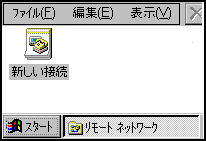
- 接続名:「BBplus」、
接続の種類:「ダイヤルアップ接続」として、「次へ」ボタンをタップしてください。
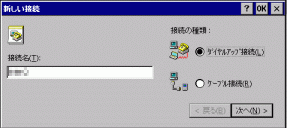
- 「モデムの選択」の欄でお使いのモデムを選択します。次に「モデムの設定」ボタンをタップします。
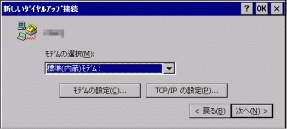
- 「モデムの設定」ボタンをタップすると、下記の画面が表示されます。下記の画面の通り設定してください。
「通信速度」はお使いのモデムの最高速度より上の値に設定してください。設定終了後、OKボタンをタップします。

- 「TCP/IPの設定」ボタンをタップすると、下記の画面が表示されます。
(全般、ネームサーバーのページが一つのページの場合もございます)
「全般」については、下記の画面のようにチェックしてください。
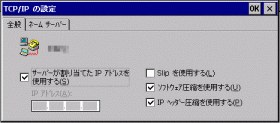
- 「ネームサーバー」については、「サーバーが割り当てたネームサーバーアドレス」にチェックを入れ、
OKボタンをタップしてください。
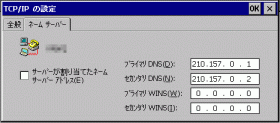
- 「新しいダイヤルアップ接続」の画面で「次へ」ボタンをタップします。
- 下記の画面でご利用のアクセスポイントの電話番号を記入します。
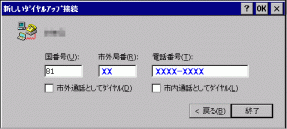
- 「終了」ボタンをタップします。以上で設定は終了です。
接続方法
- 「スタート」→「プログラム」→「通信」→「リモートネットワーク」を開きます。
- 新しくできたリモートネットワークの「BBplus」アイコンをタップします。
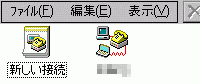
| ユーザー名 | ******@duf.ipac.jp |
| パスワード | (インターネット接続パスワード) |
- 「接続」ボタンをタップすると、i接続を開始します。
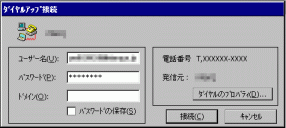
|

 ページトップへ
ページトップへ 

 ページトップへ
ページトップへ 